에이닷전화 통화녹음 설정 방법 (녹음 파일 위치 확인 및 찾기)
안녕하세요. 킴닥터의 건강생활 블로그입니다. 이번 포스팅에서는 에이닷전화 통화녹음 설정 방법을 소개드리도록 하겠습니다. 우리에게 익숙했던 T전화가 인공지능 AI 편의 기능들이 추가되면서 에이닷 전화로 이름과 앱 아이콘이 변경되게 되었는데요. 그래서 갑자기 설치하지 않았던 에이닷전화가 보여 이게 뭐지싶으셨던 분들이 많으셨을 것입니다. 이렇게 에이닷전화에서는 기존 T전화에서 사용하던 통화녹음 뿐만 아니라 AI를 활용한 통화 요약, 통화 일정 관리 등의 AI 기반 서비스를 모두 활용할 수 있게 되어 훨씬 편리해졌다는 평이 많은데요. 하지만 앱의 디자인부터 자동 통화 녹음을 설정하기 위해서 별도 앱을 설치하는 과정이 추가되는 등 어떻게 녹음 기능을 사용할 수 있는지 헷갈려하시는 분들이 많은 것 같습니다. 그래서 이번 본문에서는 에이닷전화 통화녹음 설정은 물론 녹음된 파일을 확인하거나 정확한 다운로드 위치까지 안내드리니 참고하여 편리하게 활용해보시길 바랍니다.
목차
3. 에이닷전화 통화 녹음 파일 확인, 듣기, 공유 방법
에이닷전화 자동 통화녹음 설정 방법
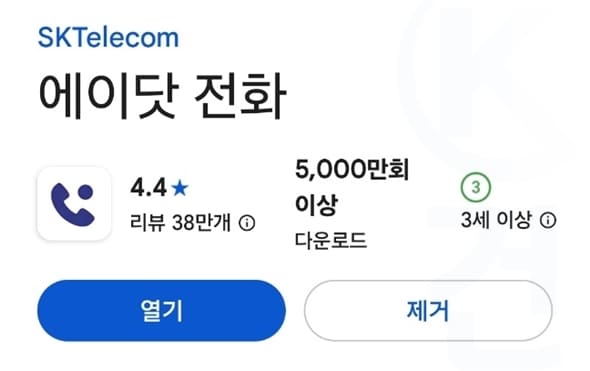
1. 스마트폰에서 에이닷 전화 앱을 실행합니다.

2. 하단 메뉴에서 설정을 클릭합니다.

3. 통화녹음을 누릅니다.

4. 자동 통화녹음의 우측 토글 버튼을 터치합니다.

5. 앱 설치 안내 페이지에서 설치하기를 누릅니다.
6. 에이닷 통화녹음 전용 앱을 설치합니다.
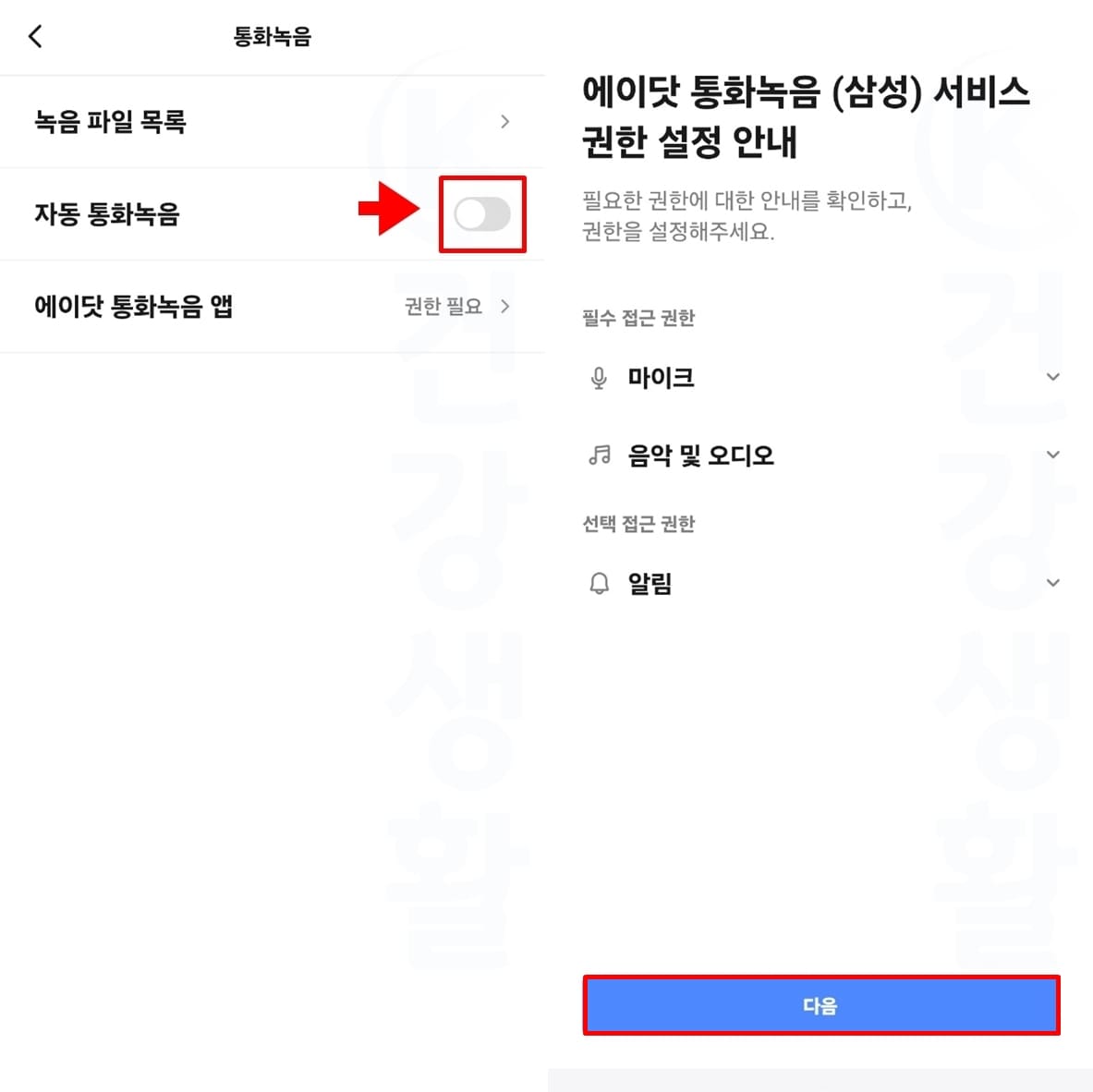
6. 에이닷전화 앱으로 다시 돌아와서 자동 통화녹음을 활성화합니다.
7. 통화녹음에 필요한 모든 권한을 설정합니다.
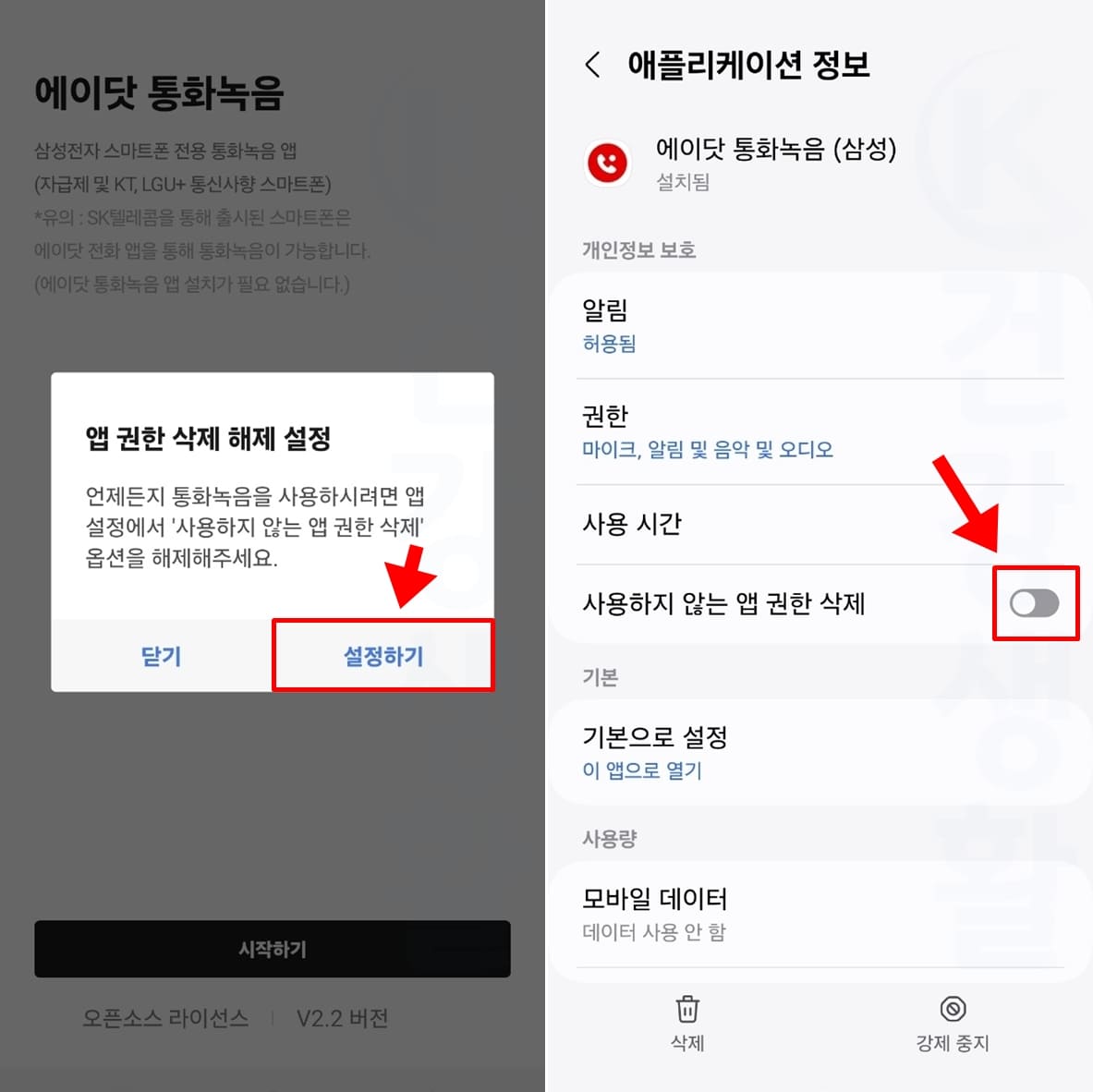
8. 앱 권한 삭제 해제 팝업에서 설정하기를 누릅니다.
9. 실행된 앱 정보 페이지에서 사용하지 않는 앱 권한 삭제를 비활성화합니다.

10. 시작하기 및 이용 준비 완료를 누릅니다.
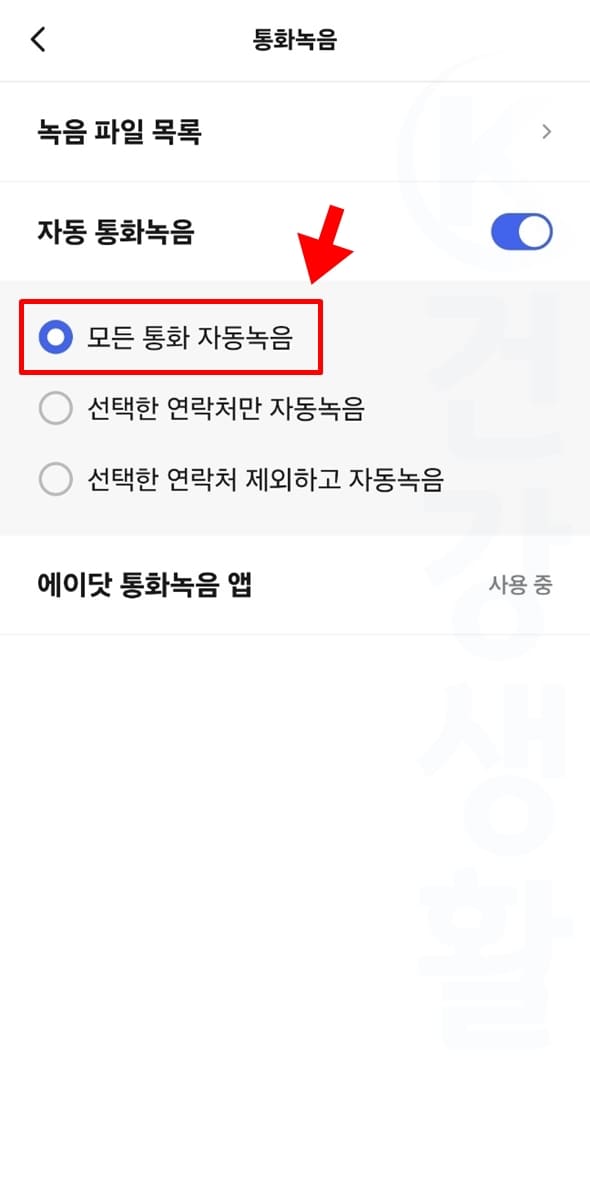
11. 에이닷 전화 통화 녹음 설정이 완료되었습니다.
자동 통화녹음 옵션으로 모든 통화를 자동 녹음하거나 선택한 연락처만 자동 녹음, 선택한 연락처를 제외하고 자동 녹음 중에서 하나를 골라 이용하실 수 있습니다.
에이닷전화 수동 통화 녹음 설정 방법
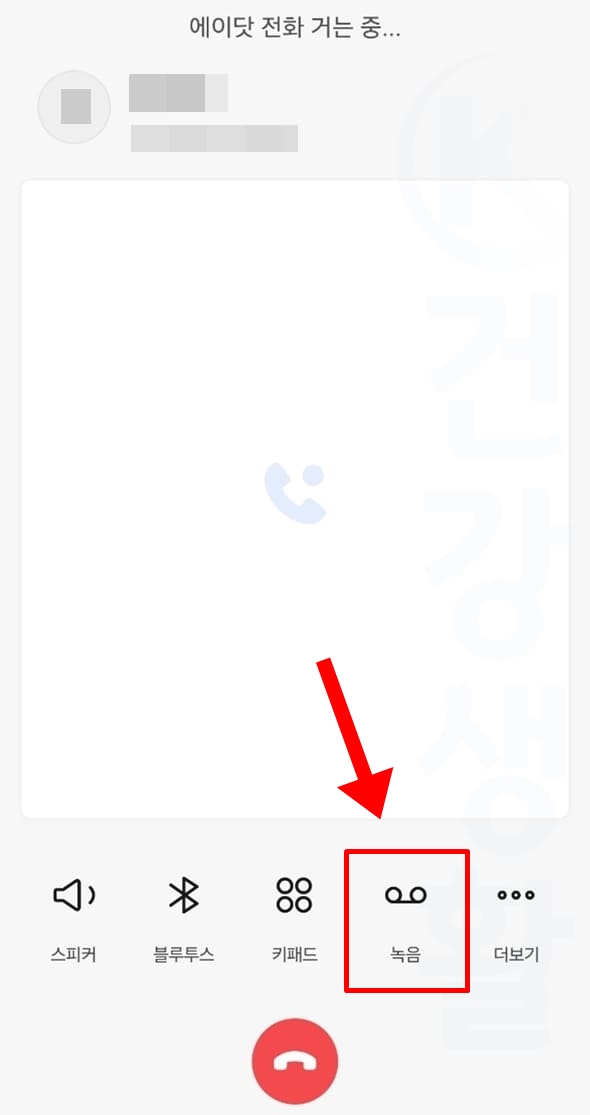
자동 통화 녹음이 아닌 특정 통화시 직접 녹음 여부를 설정하고 싶을 때가 있습니다. 이럴 때에는 자동 통화 녹음 기능을 비활성화하신 후 상대방과의 통화중 하단 메뉴의 녹음을 한번 터치하시면 됩니다. 반대로 자동 통화 녹음 상태를 끄고 싶으시다면 녹음중 버튼을 한번 터치하여 녹음을 중단할 수 있습니다.
에이닷전화 통화 녹음 파일 위치 확인 방법
에이닷전화에서 통화 녹음된 파일이 다운로드 된 위치를 확인하고 싶을 때가 있습니다. 위치를 알아두면 나중에 스마트폰과 컴퓨터를 직접 연결하여 녹음된 파일을 찾아 옮기거나 확인 및 공유가 쉽기 때문에 알아두시는 것을 추천드립니다.
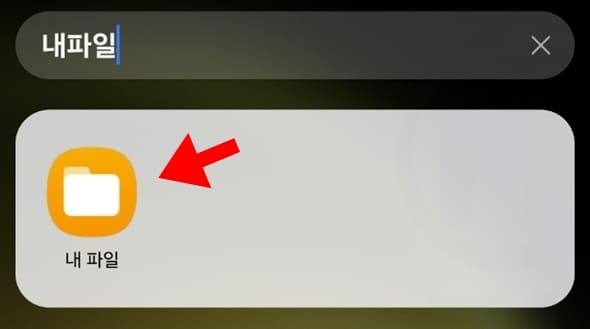
1. 스마트폰에서 내 파일 앱을 실행합니다.

2. 내장 저장공간을 클릭합니다.

3. Recordings 폴더를 찾아서 누릅니다.

4. TphoneCallRecords 폴더를 클릭합니다.

5. 에이닷전화 통화녹음 파일을 확인할 수 있습니다.
정리해보자면 스마트폰 내장 저장공간 > Recordings > TphoneCallRecoreds 경로가 통화녹음 파일 저장 위치입니다.
에이닷전화 통화 녹음 파일 확인, 듣기, 공유 방법
에이닷전화 통화녹음 파일의 다운로드 위치를 들어가지 않고도 통화 녹음을 쉽게 확인하거나 듣기, 공유하는 방법입니다.
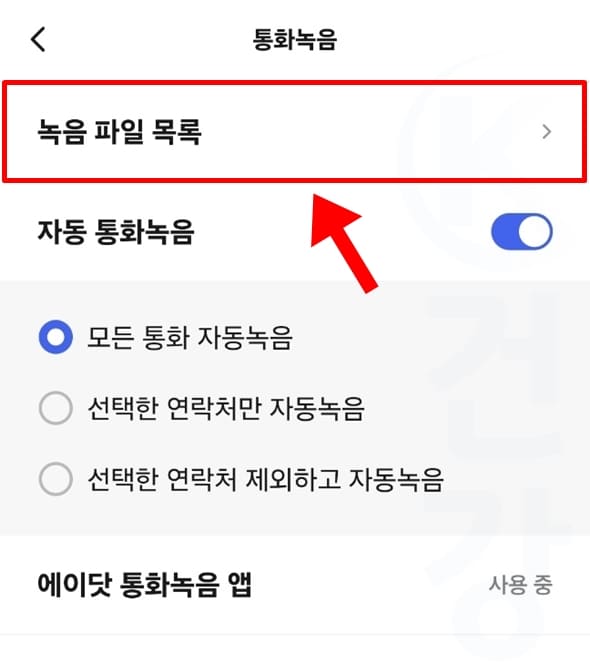
1. 에이닷전화 앱의 통화녹음 화면으로 이동합니다.
2. 녹음 파일 목록을 클릭합니다.

3. 에이닷전화 통화녹음 파일들을 확인할 수 있습니다.
4. 우측의 ▶모양의 재생버튼을 눌러 재생할 수 있습니다.

5. 녹음 파일을 공유하고 싶다면 우측 상단의 더보기 버튼을 클릭합니다.
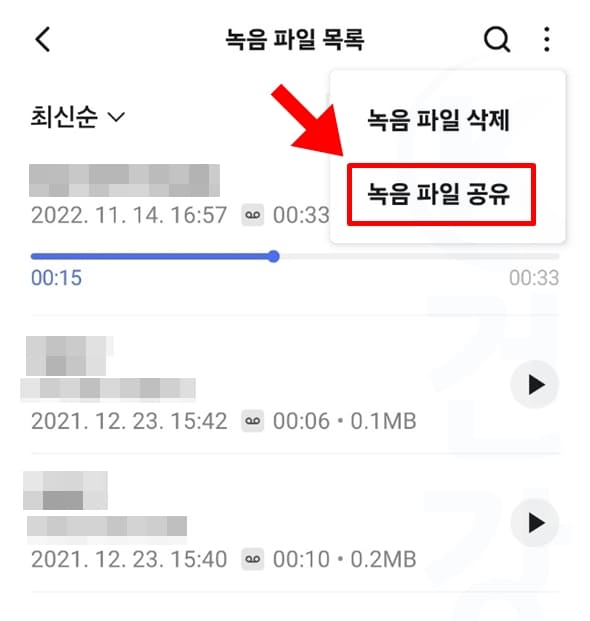
6. 녹음 파일 공유를 클릭합니다.

7. 공유하고 싶은 통화 녹음 파일을 선택합니다.
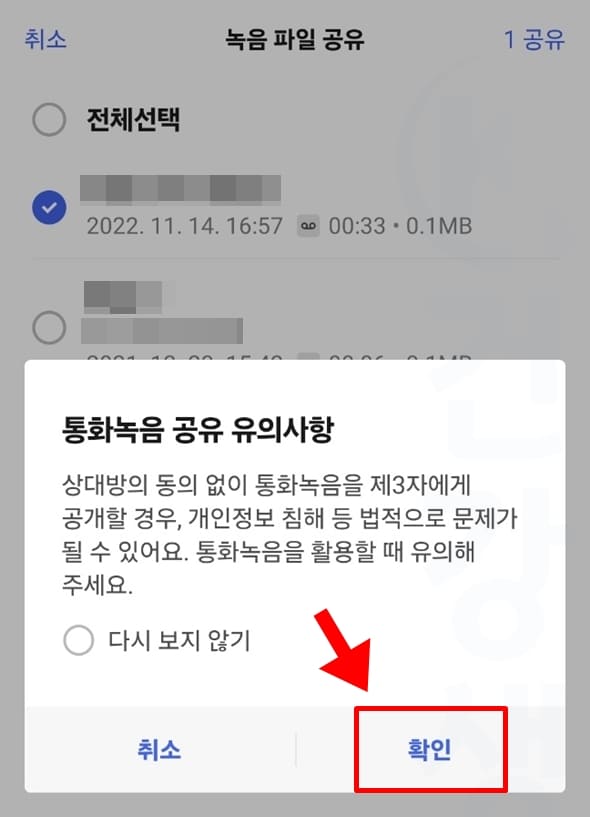
8. 유의사항 팝업에서 확인을 누릅니다.
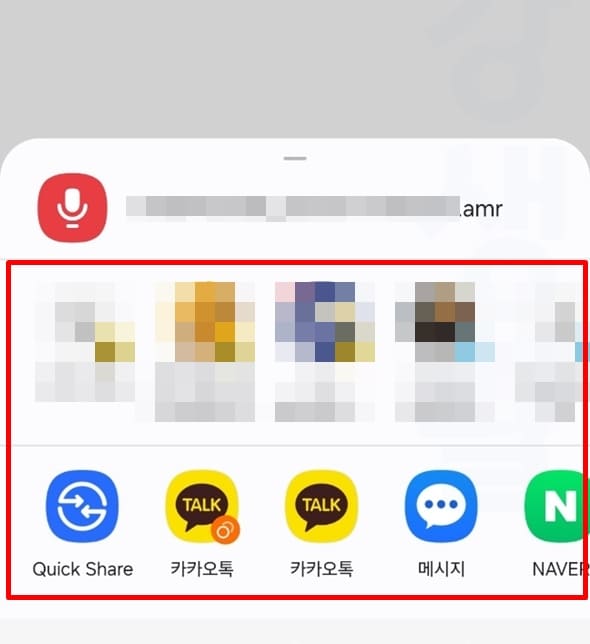
9. 공유할 앱 및 상대방을 선택합니다.
10. 에이닷전화 통화녹음 파일 공유가 완료됩니다.
참고로 에이닷전화 통화녹음 텍스트 변환은 한달마다 30개 제한됩니다. 또한 안드로이드 오토를 사용중일 때 받는 전화는 에이닷전화에서 녹음 및 통화 요약이 불가능하니 주의하세요. 여기까지 킴닥터였습니다. 많은 도움이 되셧길 바랍니다.





